Zdarza Ci się słuchać muzyki podczas grania na Androidzie? Jeśli tak, to pewnie wiesz, że przełączanie lub zmiana głośności muzyki może być uciążliwa w trakcie rozgrywki. Jest jednak świetny sposób na to, aby wysunąć z dowolnej aplikacji lub gry niewielkie okienko, które pozwala szybko przełączyć piosenkę lub ją ściszyć.
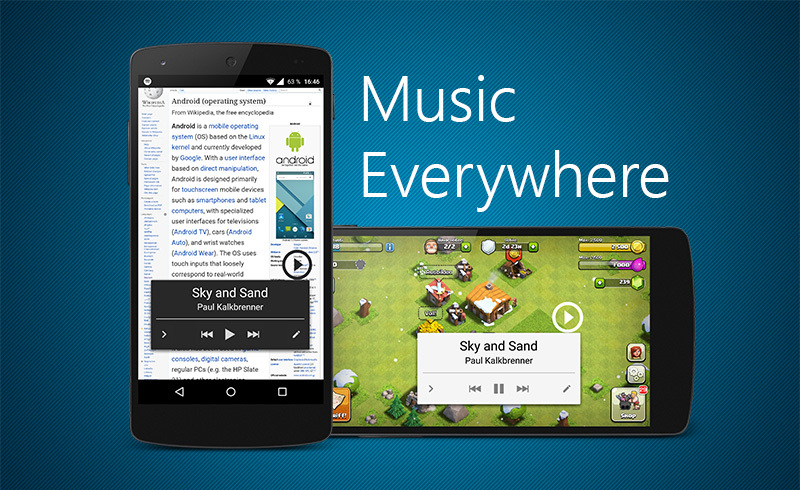
Nie zawsze mamy wygodny dostęp do paska powiadomień, gdzie zazwyczaj znajduje się trwałe powiadomienie z aplikacji muzycznej, dzięki któremu możemy szybko przełączać piosenki. Jeśli jesteśmy w jakieś pełnoekranowej aplikacji (np. grze), to wysunięcie paska powiadomień może być utrudnione, a już z pewnością niewygodne.
Rozwiązaniem jest niewielkie narzędzie Music Everywhere Lite. Za jego pomocą możemy wysunąć z dowolnego miejsca niewielkie okienko, które pozwala przełączać piosenki lub zmieniać ich głośność. Aplikacja współpracuje z większością odtwarzaczy muzycznych, jak również obsługuje różnego rodzaju usługi strumieniujące muzykę (np. Spotify).
Łatwa kontrola muzyki z dowolnego miejsca w Androidzie
Zanim skorzystamy w aplikacji, należy ją najpierw odpowiednio skonfigurować. Po pobraniu i zainstalowaniu Music Everywhere Lite ze Sklepu Play należy wywołać aplikację z menu.
Wyświetli się krótkie przedstawienie aplikacji i kreator. Jeżeli korzystamy z Androida 4.4 lub nowszego, to natrafimy na ekran, który informuje o tym, że musimy nadać aplikacji dodatkowe uprawnienia do odczytu powiadomień. Klikamy w czerwony przycisk, a następnie zaznaczamy Music Everywhere na liście.
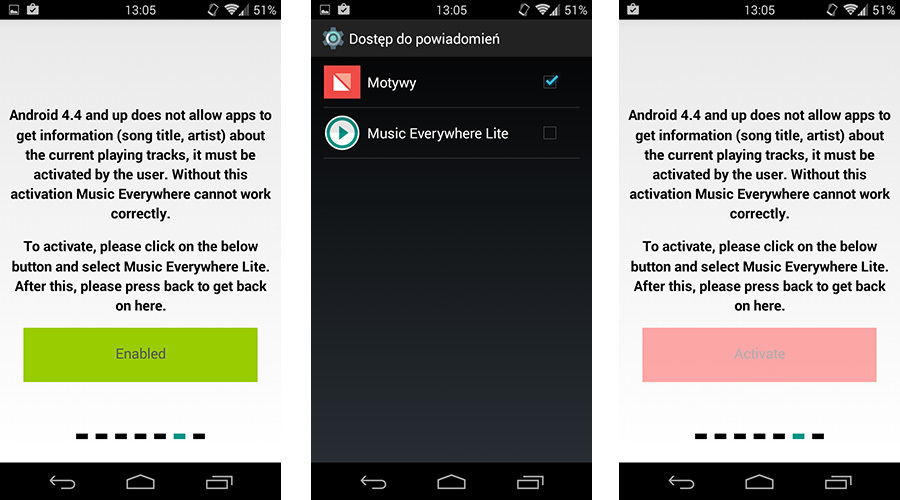
Cofamy się z powrotem do Music Everywhere z menu dostępu do powiadomień przyciskiem strzałki. Teraz możemy ukończyć kreator i przejść do właściwych opcji. Wśród właściwych opcji musimy uaktywnić aplikację suwakiem na samej górze w polu „Enable”.
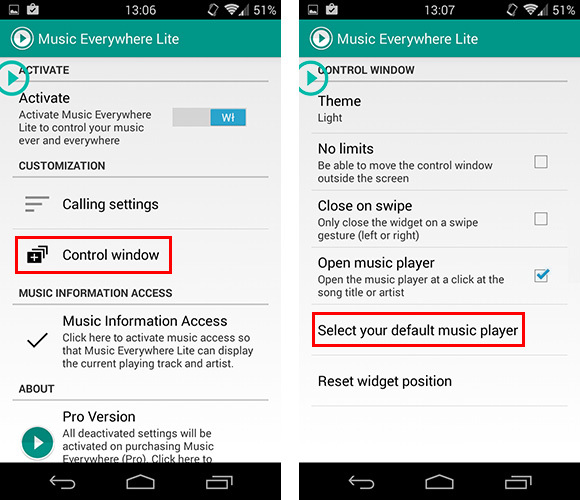
Następnie musimy wybrać nasz domyślny odtwarzacz muzyczny. Przechodzimy do zakładki „Control Window”, a następnie w polu „Select your default music player” wybieramy odtwarzacz, z którego korzystamy.
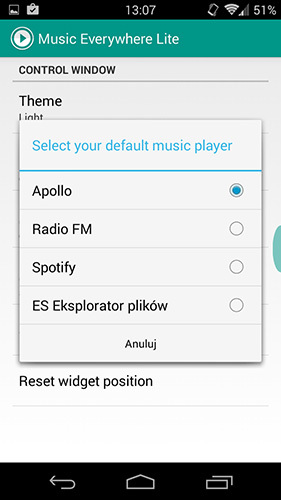
I to wszystko – teraz na ekranie powinniśmy zauważyć niebieską ikonę z przyciskiem Play, które zawsze jest na wierzchu. Gdy rozpoczniemy odtwarzanie muzyki, a następnie dotkniemy z poziomu dowolnej aplikacji pływającej ikonki, to na ekranie wyświetli się okno z informacjami o aktualnie odtwarzanym utworze.
Możemy przełączać się między utworami za pomocą przycisków w lewo / w prawo. Kliknięcie w małą ikonę po lewej stronie przełączy kontrolki na tryb zmiany głośności. Z kolei dotknięcie nazwy utworu lub artysty przeniesie nas bezpośrednio do odtwarzacza muzycznego. Aby schować okienko wystarczy ponownie dotknąć niebieskiej ikony.
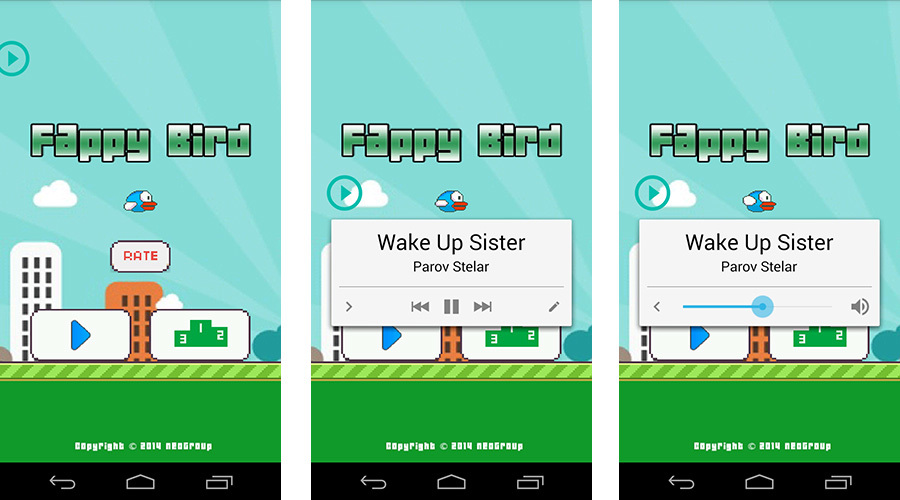
(Opcjonalnie) Zmiana sposobu wysuwania okienka
Jeżeli przeszkadza nam zawsze widoczna ikona na ekranie, to możemy zmienić sposób wysuwania okienka Music Anywhere. Wystarczy ponownie uruchomić aplikację, tylko tym razem udać się do zakładki „Calling Method”.
Domyślnie opcja ta ustawiona jest na „Floating bubble”, czyli pływającą ikonkę w stylu dymka czatu z Facebook Messengera. Możemy jednak zmienić sposób wywoływania na „Activation area”, co spowoduje, że okienko muzyczne będziemy wywoływać przesunięciem palca od krawędzi ekranu.
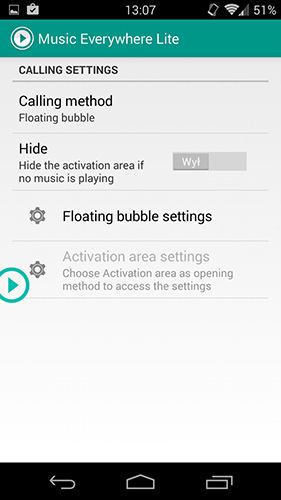
Po uaktywnieniu tej opcji ikona zniknie, a zamiast tego podświetli się niewielki pasek po prawej stronie ekranu. Dotknięcie go spowoduje wysunięcie okna Music Anywhere, natomiast ponowne stuknięcie palcem sprawi, że okno się schowa. Dodatkowo możemy zaznaczyć opcję „Hide” (Ukryj), która ukrywa pasek, gdy żadna muzyka nie jest w telefonie odtwarzana. Za pomocą sekcji „Activation Area seetings” możemy dostosować rozmiar pola aktywacji, a także jego położenie.
